For nylig spurgte nogle mennesker, hvad TV udbyder funktionen på iPhone er på internettet. Hvis du har det samme spørgsmål, er du kommet til det rigtige sted, da denne artikel vil besvare det i detaljer. Som en funktion relateret til stream, er TV Provider ikke ny og har været på plads siden iOS 10. Med den kan du bringe alle dine TV-show og filmoplevelser sammen. Lad os nu starte rejsen.
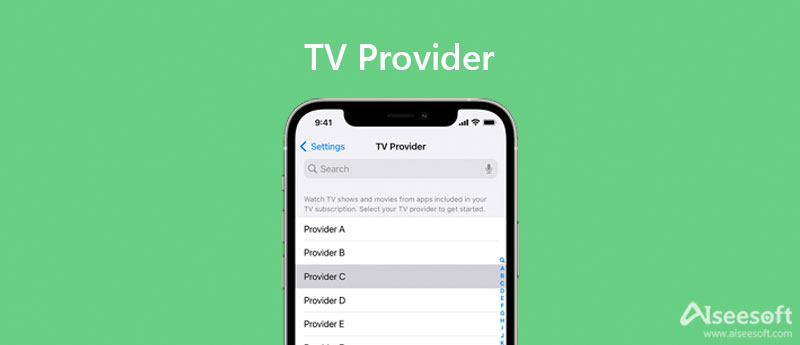
I dag har det aldrig været nemmere at se dine yndlingsprogrammer eller -film, især med adskillige multimedie- og streaming-apps. TV-udbyder er en forudinstalleret funktion på iPhones og iPad. Det giver dig mulighed for at logge ind på dine multimedieapps, så du kan få adgang til dem på din iPhone og ikke behøver at indtaste dine legitimationsoplysninger hver gang.
TV-udbyder er en indbygget funktion på iPhone, men du skal konfigurere den manuelt. I øjeblikket understøtter den en liste over de mest populære kabeludbydere samt OTT live streamingtjenester.
Bemærk:Husk, at ikke alle tv-tjenester understøttes af tv-udbyderfunktionen på iPhone. Du kan trykke på Find flere apps nederst på listen for at få hele listen. Eller du kan hurtigt finde en tjeneste med Søg bjælke på TV-udbyderskærmen.
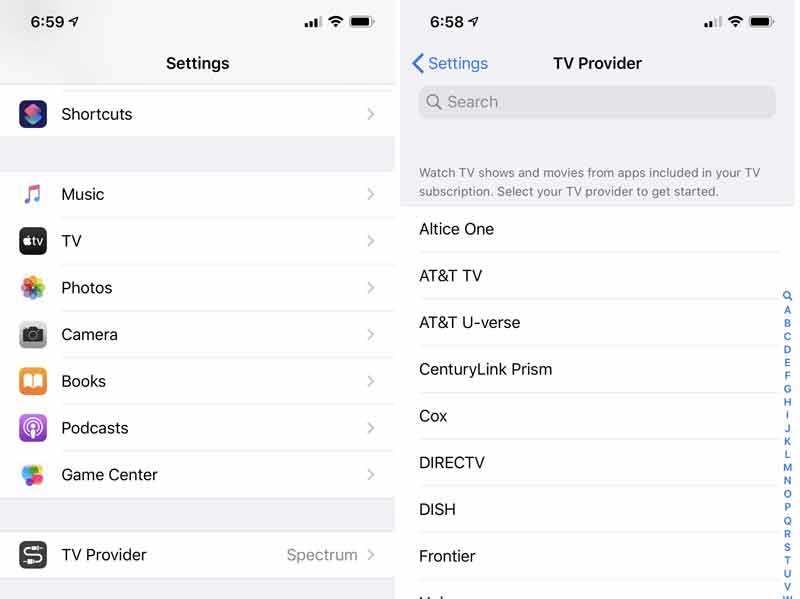
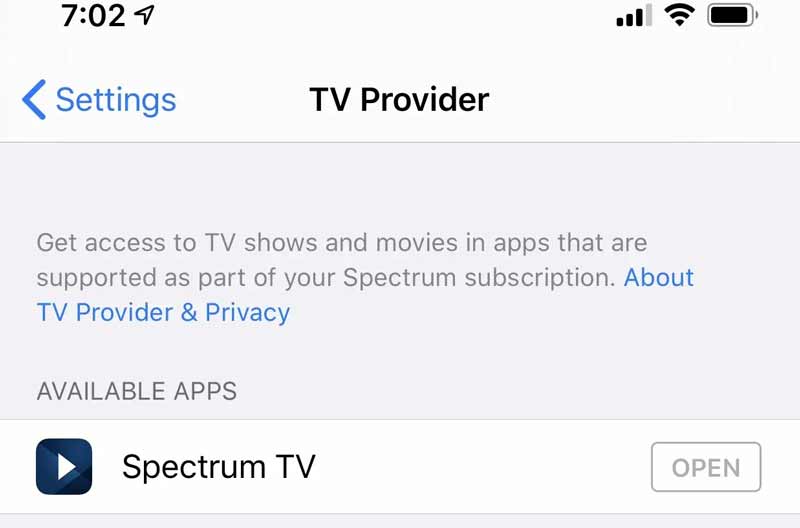
TV-udbyder på iPhone er blot en hurtig måde at få adgang til dit tv eller streaming-apps. Desuden understøtter den ikke alle streamingtjenester indtil nu. Det giver mening, at så mange mennesker leder efter en skærmspejl-app til deres mobilenhed, for at kunne se deres yndlingsprogrammer og -film med familie og venner på en stor skærm. Aiseesoft telefonspejl er en af de bedste skærmspejlsoftware, der er tilgængelig til både iPhone og Android-enheder.

154,940 Downloads
Aiseesoft Phone Mirror – Bedste iPhone TV Mirror Software
100 % sikker. Ingen annoncer.
Start den bedste telefonspejlingsapp, når du har installeret den på din computer. Klik på iOS spejl knappen i hjemmegrænsefladen for at komme videre. Hvis du har til hensigt at spejle en Android-skærm til en computer, skal du vælge Android spejl i stedet.

For at spejle iPhone TV-udbyderens app til din computer skal du gå til Skærm spejling fanen. Det Lydspejling fanen giver dig mulighed for at nyde musikken, der streames på din computer fra din iPhone.

Vend til din iPhone, og sørg for at oprette forbindelse til det samme Wi-Fi-netværk som din computer. Gå ind i kontrol center, og tryk på Screen Mirroring ikon. Når du ser Aiseesoft telefonspejl, tryk på den. Et par sekunder senere vises din iPhone-skærm på din computer. Åbn nu tv-udbyderens app, afspil et program eller en film, og du kan se det på din computer.

Hvorfor har iPhone brug for en tv-udbyder?
iPhone er en mobilenhed, der understøtter en masse tv-udbyderapps og streamingtjenester. De fleste af dem kræver dog en form for abonnement. Det er irriterende at logge ind på din konto, hver gang du ser din tv-udbyder. iPhones TV Provider-funktion gør det muligt for dig at bruge enkelt login til dine TV-apps.
Er der nogen gratis tv-udbydere?
De bedste muligheder inkluderer Crackle, Hoopla, Kanopy, Peacock, Pluto TV, Roku Channel, Tubi TV, Vudu og Xumo. Disse gratis tjenester er tilgængelige via de fleste streamingenheder og smart-tv'er samt på smartphones og tablets.
Hvorfor er tv-udbyderen nedtonet på min iPhone?
Det betyder, at du muligvis skal omkonfigurere nogle af indstillingerne, inklusive netværksindstillinger, hvis din tv-udbyder ikke fungerer på din iPhone. Tjek desuden serverstatus på Apples websted for at sikre, at de fungerer. Hvis nogle af dem er nede, så vent på, at de virker igen.
Konklusion
Denne guide talte om, hvad der er tv-udbyder på iPhone, og hvordan det virker. Som en forudinstalleret funktion på iPhone gør tv-udbyderen tv-oplevelsen problemfri og bekvem. Derudover fortalte vi dig også, hvordan du konfigurerer og nulstiller funktionen på iPhone korrekt. Hvis du foretrækker at se tv-udsendelser på din smartphone, skal du bare følge os for hurtigt at logge ind på din tv-udbyder. For at se din tv-udbyder på en computer er Aiseesoft Phone Mirror det bedste valg. Flere spørgsmål? Du er velkommen til at kontakte os ved at efterlade en besked under dette indlæg.

Phone Mirror kan hjælpe dig med at caste din telefonskærm til din computer for et bedre overblik. Du kan også optage din iPhone/Android-skærm eller tage snapshots, som du vil, mens du spejler.
100 % sikker. Ingen annoncer.